Camera2API merupakan kerangka kerja yang mengijinkan pengguna atau pengembang Android untuk mengakses fitur manual kamera seperti eksposur, ISO, fokus sistem layaknya DSLR sehingga aplikasi kamera bisa menggunakan fitur lebih advance untuk menghasilkan foto yang lebih baik.
Dengan aktifnya Camera2API, aplikasi pihak ketiga bisa mengakses kontrol manual penuh terhadap :
- Sensor;
- Lensa;
- Lampu flash untuk memberikan frame rate yang lebih baik (mode burst 30 fps);
- Dukungan format RAW;
- Kontrol HDR +; dan
- Fitur-fitur lainnya.
Berikut ini daftar kontrol kamera yang ditawarkan Camera2API :
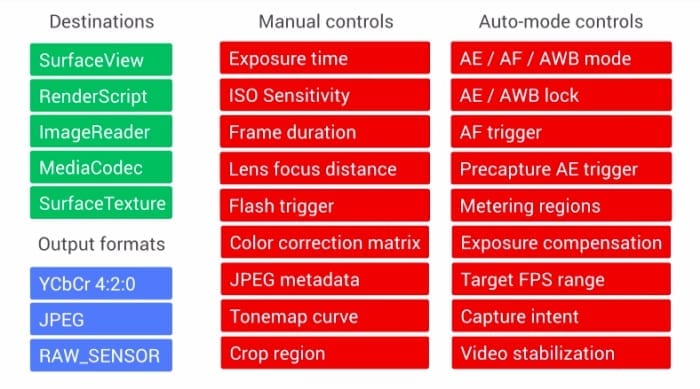
Camera2API enabled juga menjadi salah satu syarat pemasangan Google Camera di perangkat Android.
Cara cek apakah HP sudah support Camera2API
Sebelum mengaktifkan Camera2API, cek terlebih dahulu apakah perangkat Android kamu sudah support untuk Camera2API.
- Unduh dan install Camera2 API Probe melalui Google Play Store;
- Kalau sudah jalankan aplikasi dan lakukan pengujian;
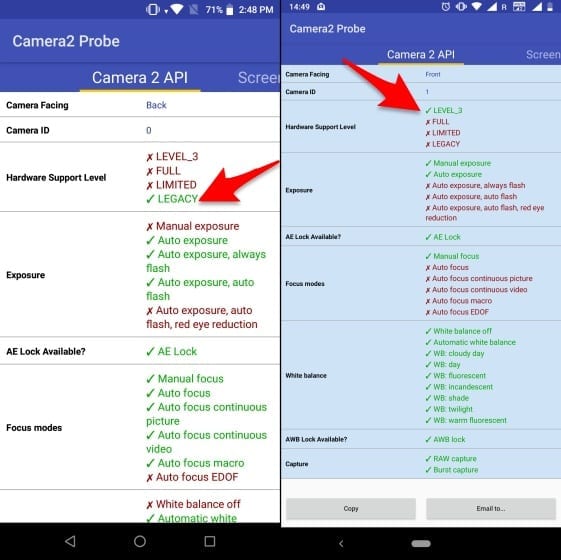
Pada gambar di atas, terlihat contoh pengujian pada Hardware Support Level dengan hasil sebagai berikut :
- LEGACY : hanya support Camera1 API, sama sekali tidak mendukung Camera2 API kecuali diaktifkan terlebih dahulu;
- LIMITED : hanya mendukung sebagian fitur (tidak semua) dari Camera2API;
- FULL : telah mendukung semua fitur dan kemampuan dari Camera2 API (termasuk HP Poco F1);
- LEVEL_3 : telah mendukung YUV reprocesing dan pengambilan gambar dengan format RAW meski dengan pengaturan tambahan.
- Camera ID : 0 hasil uji untuk kamera belakang;
- Camera ID : 1 hasil uji untuk kamera depan.
Kalau HP sudah support Camera2 API (status : FULL centang hijau), ya selamat.. artinya bisa langsung memasang Google Camera dan menikmati segala fiturnya tanpa perlu mengaktifkan Camera2 API lagi. Jika belum, ikuti panduan berikut ..
Daftar Isi :
Cara Enable / Mengaktifkan Camera2 API Android
Camera2API bisa diaktifkan dengan 3 cara, yaitu :
- via Magisk;
- via TWRP;
- via edit BuildProp.
.. akan saya ulas ketiganya.
1. via TWRP
Persyaratan :
- Sudah terpasang TWRP.
Bahan-bahan yang dibutuhkan :
- C2API_enabler_v1500.zip (untuk mengaktifkan Camera2API, salin ke internal storage tanpa diekstrak, letakkan di luar saja).
Langkah-langkah :
- Masuk ke TWRP dan pilih Install;
- Pilih file C2API_enabler_v1500.zip yang telah kamu salin sebelumnya ke internal storage;
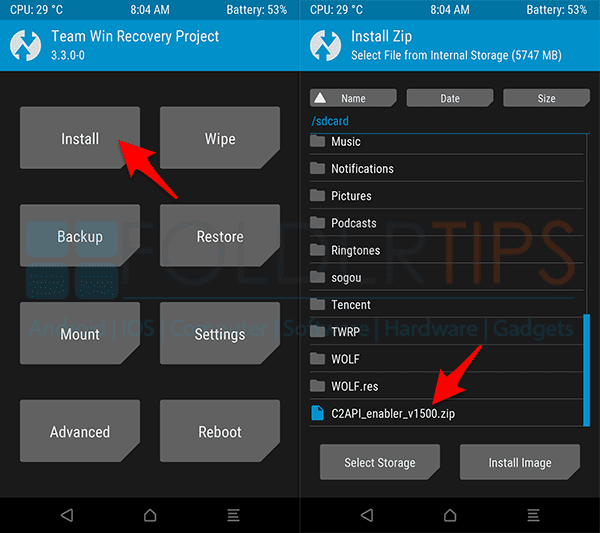
- Selanjutnya geser ke kanan pada Swipe to confirm flash;
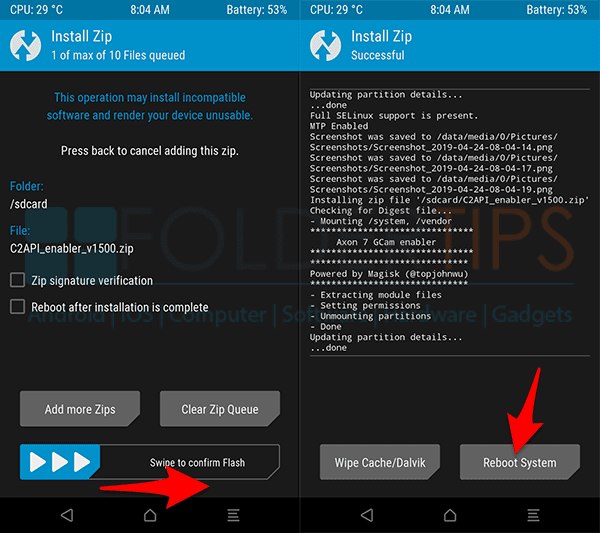
- Tunggu proses hingga selesai kemudian Reboot System.
Sampai tahap ini, proses pengaktifkan Camera2API via TWRP telah selesai.
2. via Magisk
Persyaratan :
- Sudah terpasang Magisk.
Bahan-bahan yang dibutuhkan :
- C2API_enabler_v1500.zip (untuk mengaktifkan Camera2API, salin ke internal storage tanpa diekstrak, letakkan di luar saja).
Langkah-langkah :
- Jalankan Magisk, kemudian ketuk baris tiga pada pojok kiri atas kemudian pilih Modules;
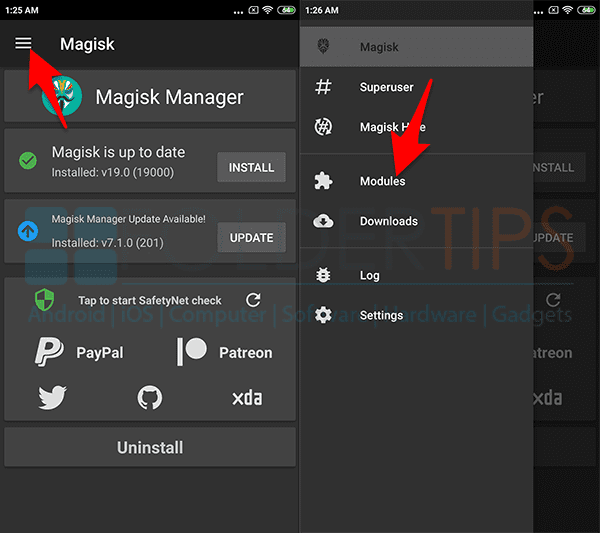
- Selanjutnya ketuk tanda tambah (+) kemudian pilih storage dimana kamu meletakkan file C2API_enabler_v1500.zip tadi;
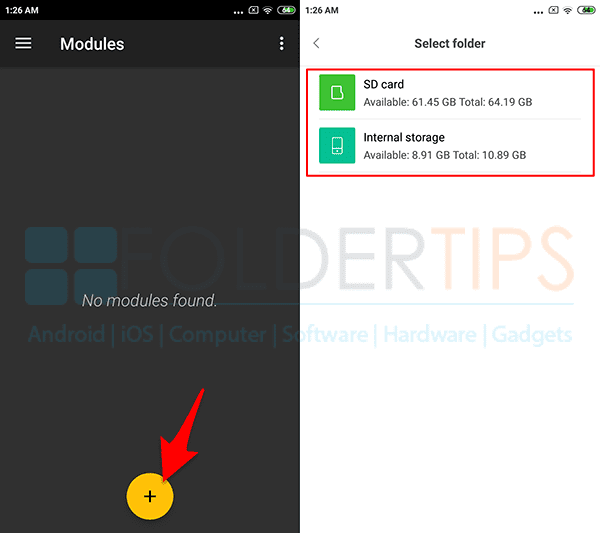
- Pilih file C2API_enabler_v1500.zip kemudian pilih OK;
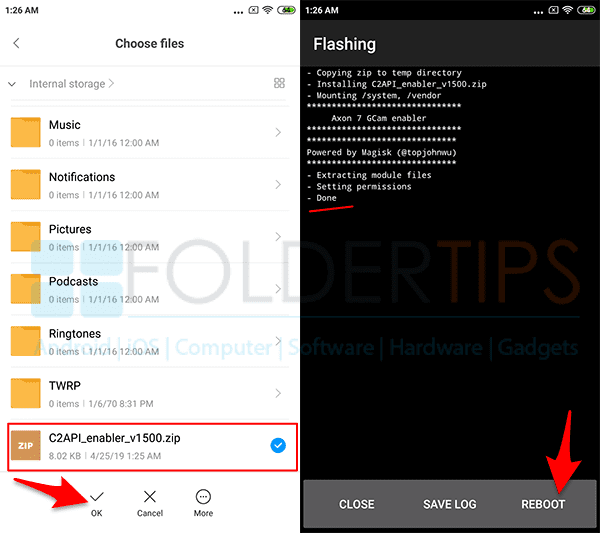
- Tunggu proses pemasangan hingga selesai kemudian pilih REBOOT.
- HP akan restart dan kembali masuk ke menu utama.
Sampai tahap ini proses mengaktifkan Camera2 API via Magisk telah selesai.
3. via edit Build.Prop
Persyaratan :
Bahan-bahan yang dibutuhkan :
- Unduh dan install Build.Prop Editor melalui Google Play Store di HP Android;
Langkah-langkah :
- Jalankan aplikasi;
- Klik Grant untuk memberikan ijin akses superuser, kemudian klik tanda Pensil di pojok kiri atas;
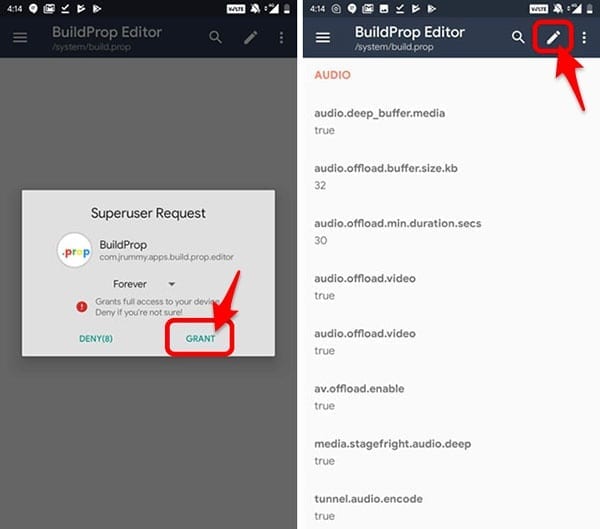
- Selanjutnya geser ke bagian paling bawah dan tambahkan kode berikut :
persist.camera.HAL3.enabled=1
- Jika sudah, pilih Save (gambar Disket) untuk menyimpan pengaturan kemudian restart HP kamu;
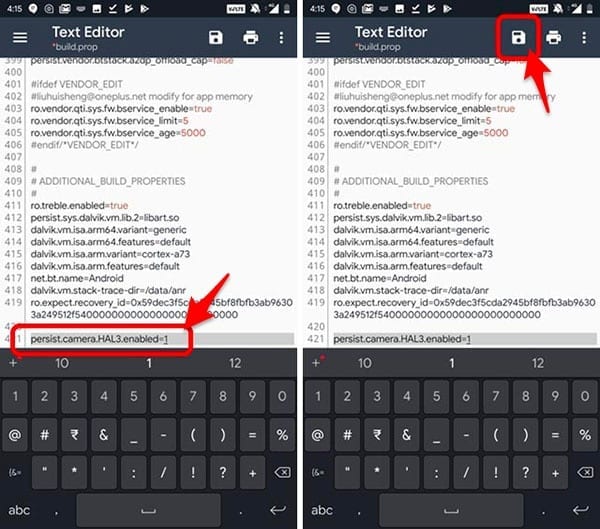
- Selesai.
Sampai tahap ini seharusnya Camera2 API sudah aktif.
[artikel tag=”gcam”]
Bagaimana cara menguji Camera2 API telah aktif?
Setelah proses pengaktifkan Camera2 API, ada baiknya kamu uji terlebih dahulu apakah Camera2API telah aktif.
Langkah-langkah :
- Unduh aplikasi Manual Camera Compatibility melalui Google Play Store dan lakukan pengujian;
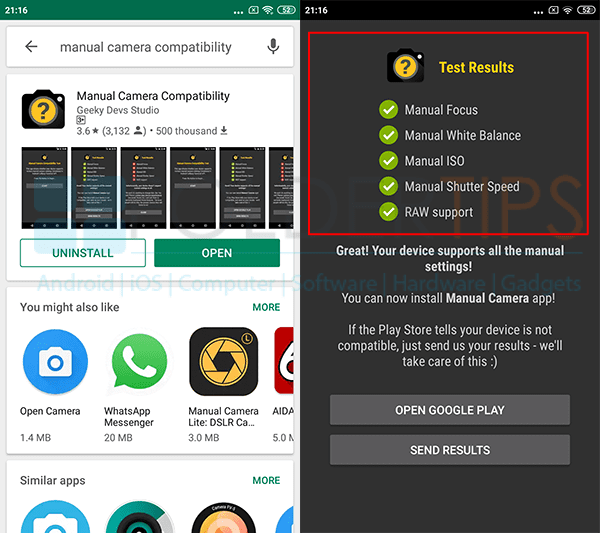
- Jika Test Results menunjukkan semua fitur telah aktif (centang hijau), artinya Camera2API telah aktif.
Berikut hasil pengujian pada Android saya :
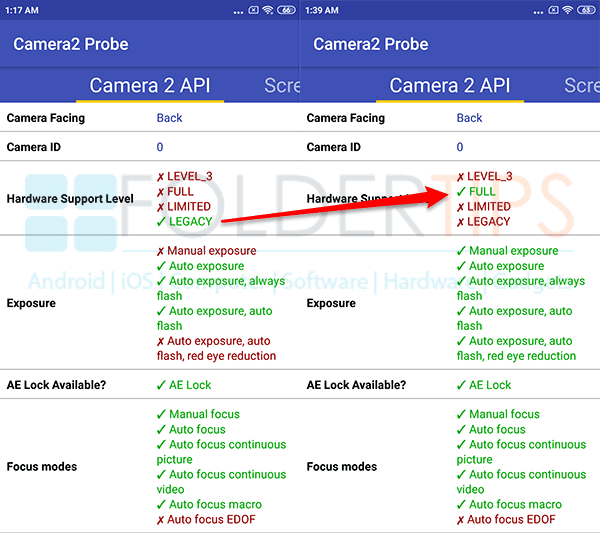
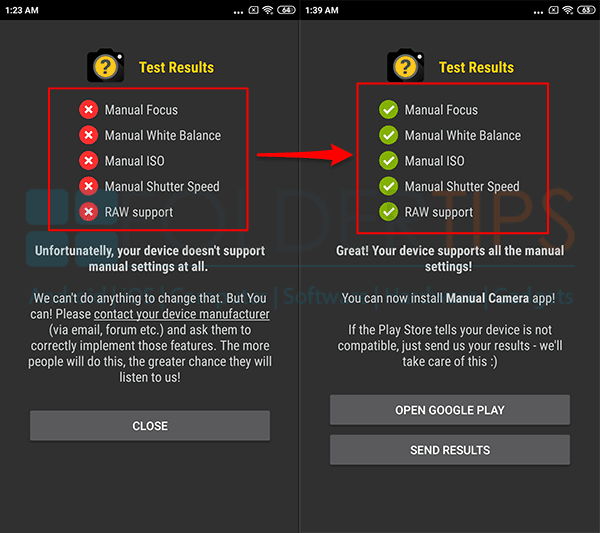
Setelah Camera2 API aktif, silahkan pasang Google Camera (GCam).
Demikian 3 Cara Enable Camera2 API di Android [via TWRP / Magisk / BuildProp].
Share jika bermanfaat..!


sy sdh ikutin langkah d atas,sy mnggunakan MAGISK tp pas uji kamera 2 API,tetep tdk tercekhlis merah knp ya
Gan klu pakek magisk itu hp kita ter root atau tidak.
Klu HP yg belum di root bisa gk aktifkan cam2apinya
Kalau pasang Magisk otomatis ter-root. Untuk mengaktifkan cam2api mesti root, kec HP tertentu yang memang sudah aktif dari bawaan.
saya suka sekali semua artikel dr anda..semua bermanfaat dan 100% work
kirim wa nya ke saya 0895377777677 untuk jaga” apabila saya ada pertanyaan
Mas Gan…
Saya sudah praktikkan dengan MAGISK dan berhasil di Redmi 4X, tapi karena sudah ganti ROM ke Pixel Experience ketiga cara diatas tidak bisa lagi digunakan dan hape saya Camera2 API nya tidak bisa aktif kembali padahal sudah saya coba ketiga cara diatas.
Dihp saya status kamera 2 api nya udah full,apa bisa dinaikan jadi level 3?
Bang kok di oppo f1s ga work ya?
MediaTek ga bisa, mesti Snapdragon bang..
Kalau di exynos bang
Ga prnh coba bang…
kalo yg lewat buildprop yg bener codenya
persist.vendor.camera.HAL3.enabled=1
Terima kasih , pakai yang ini , mi 6 saya bisa .
Bang, ane kok ga bisa enable cam2api nya ya?
Udah dipake ke 3 caranya, ttp ga bisa. Di TWRP udah selesai install, tapi masih legacy statusnya. Di Magisk pun sama, udah Done install nya tapi masih legacy. Build.Prop editor ga bisa di save. Bisa bantu Bang? Mkasih sbelumnya Bang.
Device Redmi 3 Pro. ROM Mokee 100.0